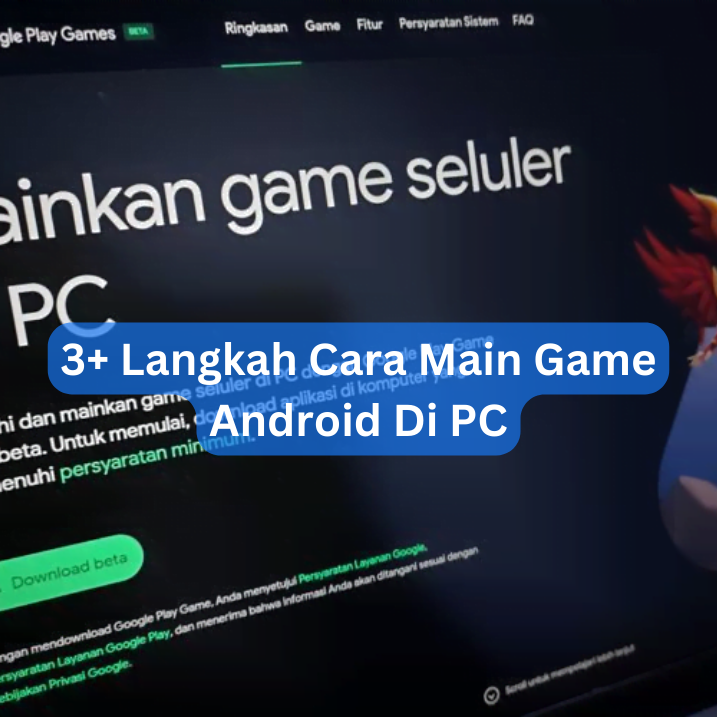blogpress.id – Hai! Pernah ngerasa gak sih, layar HPmu terlalu kecil buat mainin game favorit? Atau mungkin pernah kesel banget main game yang butuh akurasi tinggi sambil ngerasa kontrol di HP kurang oke?
Kalau iya, tenang aja, kamu gak sendirian. Banyak gamer sekarang lebih suka main game Android di PC. Kenapa? Karena layar PC yang lebih gede bisa bikin pengalaman mainnya jauh lebih seru loh.
Kontrol di PC juga lebih mantap biasanya, terutama buat game-game tertentu. Plus, PC bisa ngeladenin game-game berat yang mungkin HPmu gak bisa mainin dengan lancar.
Yuk, langsung aja kita simak!

Cara Main Game Android di PC dengan Emulator
Kamu udah gak sabar pengen mainin game Android favorit di layar PC yang lebih besar? Gak usah khawatir, nih kita bakal kasih tau langkah-langkahnya satu per satu. Ayo, simak baik-baik ya!
Langkah 1: Instalasi Emulator
- Unduh Emulator: Pertama, tentu aja kamu butuh emulator Android. Kamu bisa ambil BlueStacks atau MEmu dari situs resminya. Ingat, pilih yang sesuai dengan PC kamu, Windows atau Mac.
- Instal Emulator: Setelah selesai download, buka file instalasinya dan ikuti petunjuknya. Biasanya, kamu cuma perlu setujuin syarat dan ketentuan, pilih lokasi instalasi, terus klik ‘Install’ atau ‘Next’.
- Jalankan Emulator: Instalasinya kelar? Sekarang saatnya nyalain emulatornya! Kamu bisa temuin ikon aplikasinya di menu Start (buat yang pake Windows) atau di Finder (buat yang pake Mac). Tinggal klik, dan emulator siap dipake.
Langkah 2: Pengaturan Emulator
- Login ke Google Play Store: Seperti di HP Android, kamu perlu login pake akun Google buat masuk ke Google Play Store dan mulai unduh game atau aplikasi favoritmu.
- Unduh Game: Setelah masuk ke Google Play Store, cari game yang kamu mau, klik ‘Install’, terus tunggu sampe proses unduhnya selesai.
- Atur Keyboard dan Mouse (Keymapping): Ini penting, lho! Biar mainnya nyaman, kamu harus atur keyboard dan mouse sesuai kebutuhan. Ini namanya keymapping. Sesuaikan tombol dan fungsi mouse sama game yang kamu mainin.
Langkah 3: Optimasi Emulator
Buat emulator jalan mulus, ada beberapa hal yang bisa kamu lakuin:
- Tambah Ukuran Virtual Memory: Virtual memory ini bisa bantu PC jalanin emulator lebih lancar, khususnya buat game berat.
- Pakai Resolusi yang Pas: Pastiin resolusinya sesuai biar PC gak kerja berat amat. Resolusi terlalu tinggi bikin PC lelah, yang terlalu rendah bisa kurangin kualitas tampilan.
- Tambahan CPU dan RAM: Buat game berat, tambahin alokasi CPU dan RAM buat emulator biar game jalan mulus.
- Bersihin File Sampah: Jangan lupa bersihin file sampah di PC sesekali buat jaga kinerjanya tetap oke.
- Pake Aplikasi Booster: Ada banyak aplikasi game booster yang bisa bantu kinerja emulator. Biasanya, mereka matiin proses yang gak perlu pas kamu main game.
Kelebihan dan Kekurangan Emulator Android
Sebelum kamu memutuskan buat main game Android di PC, yuk kita cek plus dan minusnya dulu. Apa aja sih keunggulan dan kelemahan pakai emulator Android?
Kelebihan Emulator Android
- Visual dan Kendali Lebih Baik: Bayangin main game favoritmu di layar lebar dengan grafis tajam. Itu bisa kamu dapetin pake emulator Android. Dan kontrol pake keyboard, mouse, atau gamepad bikin mainnya lebih nyaman.
- Banyak Aplikasi dan Game: Emulator Android bisa jalanin banyak aplikasi dan game dari Google Play Store. Jadi koleksi game dan aplikasi kesukaanmu bisa kamu nikmatin di PC.
- Hemat Baterai: Buat yang sering main game sampe baterai HP habis, emulator bisa jadi penyelamat. Kamu bisa main sepuasnya tanpa khawatir baterai jebol.
- Performa Lebih Kencang: PC dengan spesifikasi bagus bisa kasih kamu performa lebih bertenaga dibanding main di HP.
Kekurangan Emulator Android
- Perlu PC Canggih: Gak semua PC bisa ngejalanin emulator dengan lancar. Pastiin PC atau laptopmu punya spek yang cukup biar emulator jalan dengan mulus.
- Risiko Crash atau Hang: Jarang sih, tapi PC bisa ngedadak crash atau hang pas pake emulator. Jaga emulator tetep update biar gak kejadian.
- Gak Semua Game Bisa Jalan: Walaupun kompatibel sama banyak game, ada beberapa yang gak bisa dijalankan di emulator.
- Waspadai Malware atau Virus: Penting banget ini! Pastiin kamu download emulatornya dari sumber yang terpercaya. Emulator dari sumber gak jelas bisa aja bawa malware atau virus yang bikin PC jadi masalah.
Cara Main Game Android di PC dengan Kontroler
Berikut Cara Main Game Android Di PC:
- Kontroler Bluetooth: Kalau kamu punya kontroler Bluetooth, tinggal konekin aja ke PC. Pastiin kontrolernya cocok sama perangkat Android, dan PC kamu punya Bluetooth.
- Emulator yang Dukung Kontroler: Beberapa emulator kayak LDPlayer dan Bluestacks udah mendukung kontroler atau gamepad. Jadi, tinggal sambungin kontrolernya ke PC, trus atur tombolnya di emulator. Misalnya, LDPlayer punya fitur kontrol gamepad sama panduan buat ngaturnya. Bluestacks juga punya fitur keymapping buat kamu atur kontrol sesuai selera.
- Aplikasi Pihak Ketiga: Kalau bingung sama yang di atas, coba pake aplikasi kayak JoytoKey. Ini bisa ubah sinyal joystick jadi sinyal keyboard. Ada juga aplikasi lain kayak USB/BT Joystick Center buat sambungin kontroler ke Android lewat USB OTG dan atur joystick sesuai keinginan.
- HP Android jadi Gamepad: Ide kreatif nih! Kamu bisa pake HP Android jadi joystick buat PC. Meskipun kedengeran ribet, ada banyak tutorial di YouTube yang bisa bantu kamu.
Tips dan Trik Main Game Android di PC
- Atur Emulator dengan Bijak: Sesuaikan pengaturan emulator dengan spesifikasi PCmu. Bagi RAM dan CPU dengan cerdas, setel resolusi yang pas, dan pastikan virtual memory sudah dioptimalkan.
- Pilih Emulator Ringan dan Cepat: Emulator gak semuanya sama. Biar mainnya lancar, pilih emulator yang ringan dan cepat kayak MEmu atau BlueStacks.
- Update Driver Grafis: Grafis yang bagus penting buat seru main game. Pastiin selalu update driver grafis PC biar kualitasnya makin oke.
- Matiin Aplikasi di Latar Belakang: Aplikasi yang ngejalan di latar belakang bisa bikin PC berat. Sebaiknya, tutup aplikasi yang gak dipake pas main game.
- Manfaatin Fitur Emulator: Emulator biasanya punya fitur keren. Jangan ragu pake fitur kayak keymapping, mode eco, atau sinkronisasi multi-instance biar mainnya makin seru.
- Bersihin Cache dan File Sampah: Kayak HP, emulator juga butuh perawatan. Rajin bersihin cache dan file sampah biar performanya tetap prima.
- Coba Aplikasi Booster: Kalau emulator masih lelet, coba pake aplikasi game booster. Mereka bisa matiin proses yang enggak perlu, biar game jalan lebih mulus.
Dengan tips dan trik di atas, main game Android di PC pasti makin seru. Selamat mencoba ya Sobat!